Adobe Photoshop Tips
イラレで作って利用しているロゴ。
慣れているフォトショで再利用することにしましたが、文字それぞれに付加しているレイヤー効果をひとつづつ入れ直すのは面倒です。
レイヤースタイルをコピーするショートカットを利用すれば時短できます。
レイヤー効果をコピーするショートカット
レイヤーパネル内説明
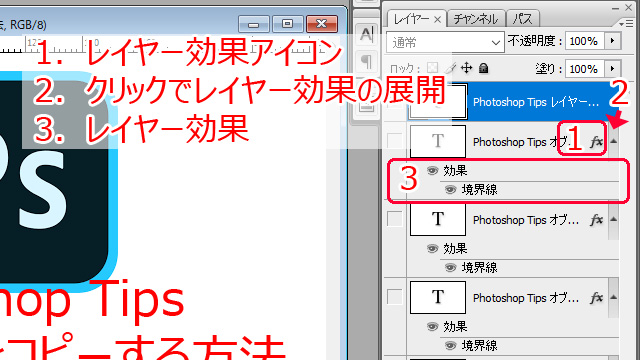
- レイヤー効果アイコン
- クリックでレイヤー効果の展開
- レイヤー効果
コピー
コピーするには、コピー元レイヤーの右にある「fx(レイヤー効果アイコン)」マークを
- Alt キー(Windows)
- Option キー(Macintosh)
を押しながらコピー先レイヤーにドラッグします。
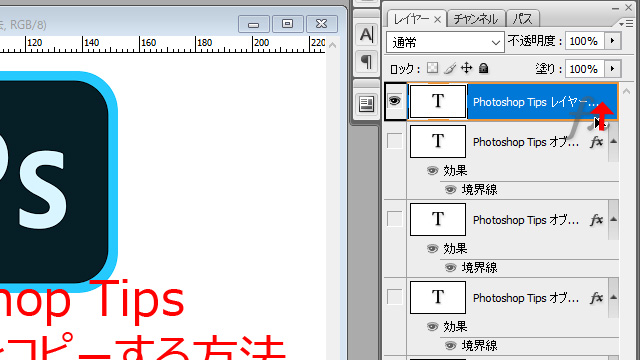
コピー先レイヤーにレイヤー効果のコピーが完了しました。
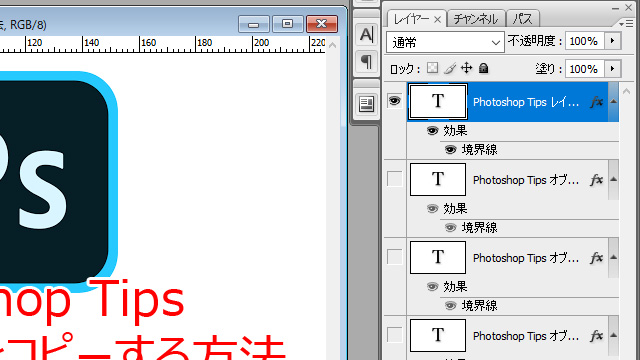
移動
移動するには移動元レイヤーのレイヤーパネル内右にある「fx」マークを移動先レイヤーにドラッグします。
まとめ
レイヤー効果の個別スタイルは[レイヤー効果]内[スタイル]を個別にドラッグして移動・コピーも可能です。
レイヤー効果が表示されない時は、レイヤー左の目玉マークがグレーアウトしてないか確認してください。



コメント